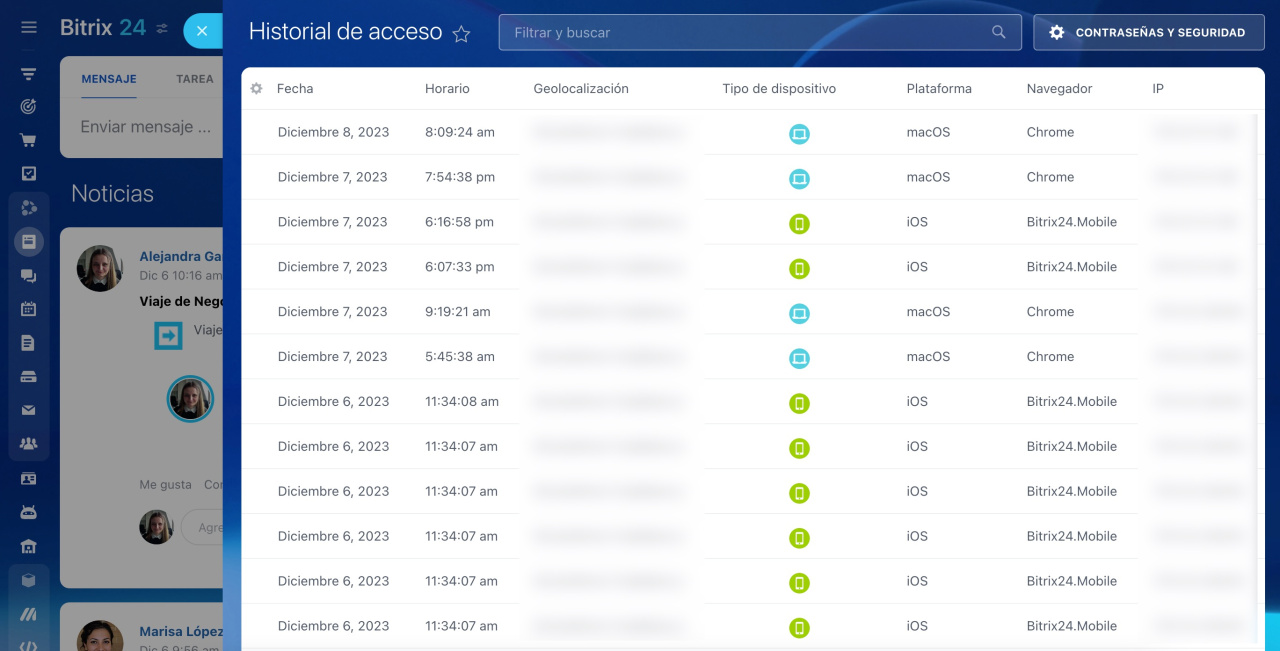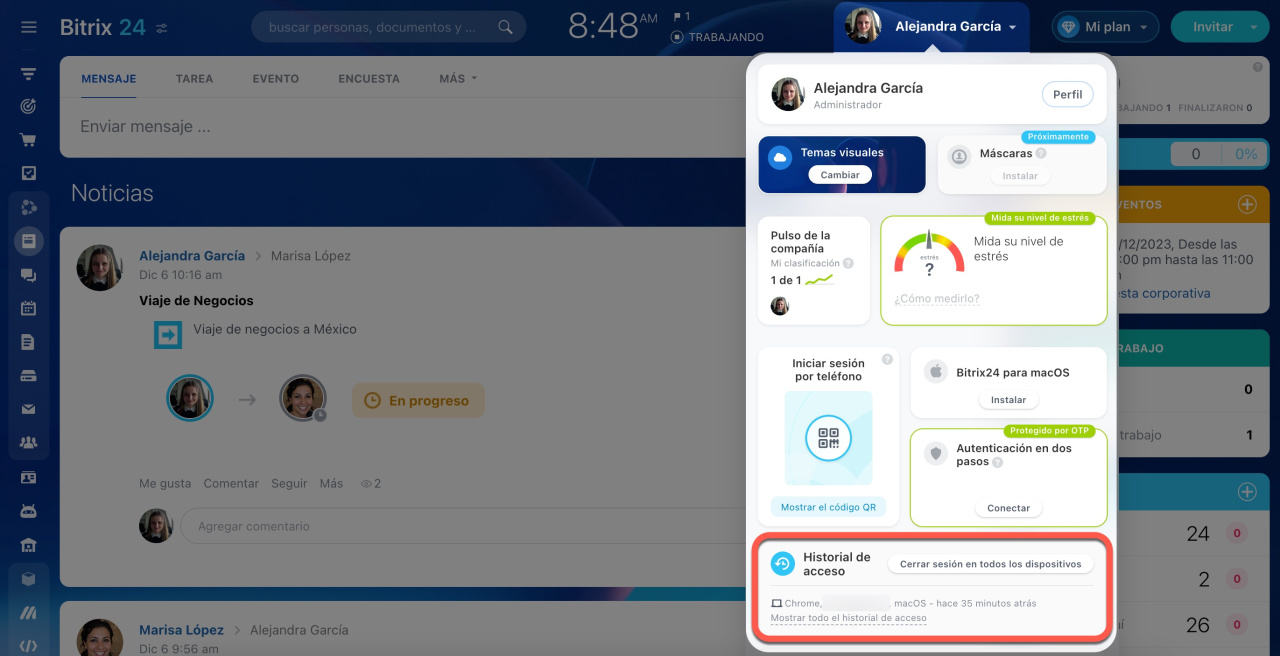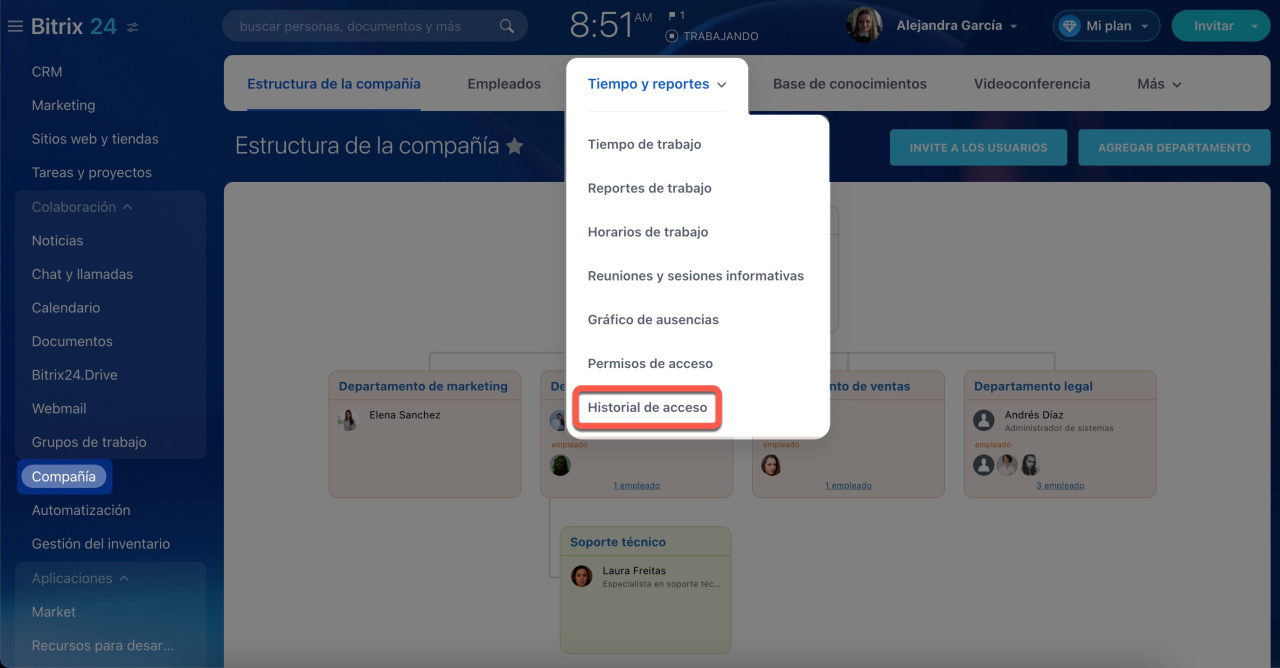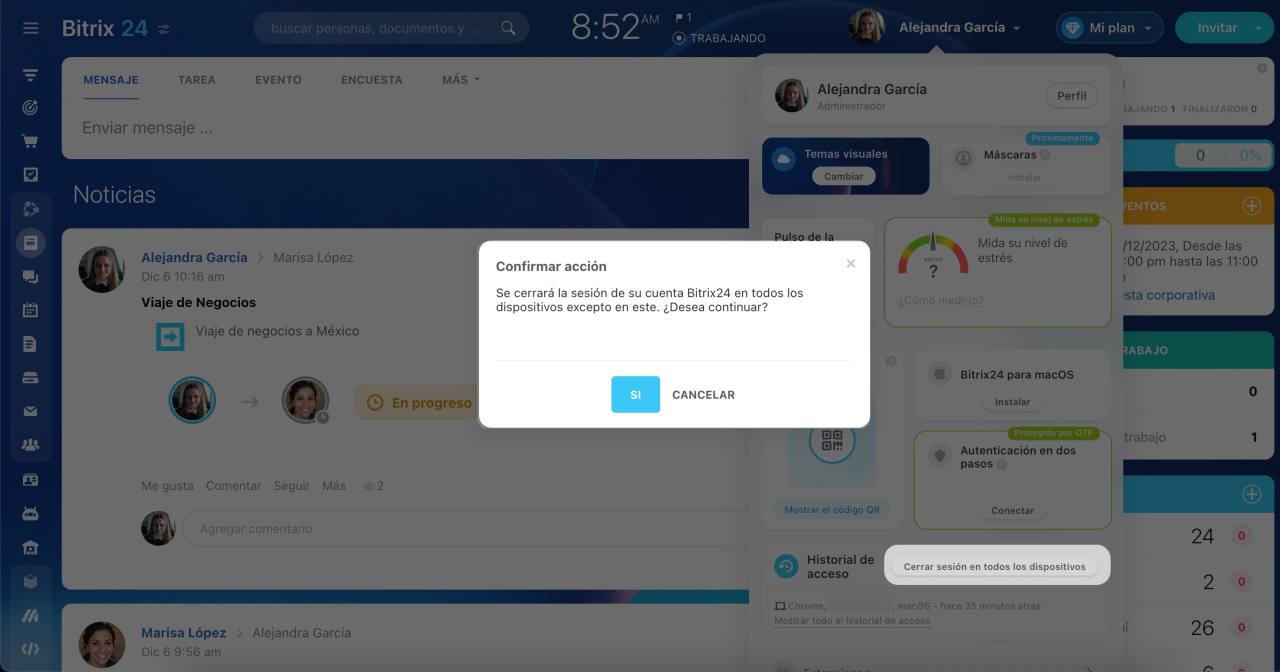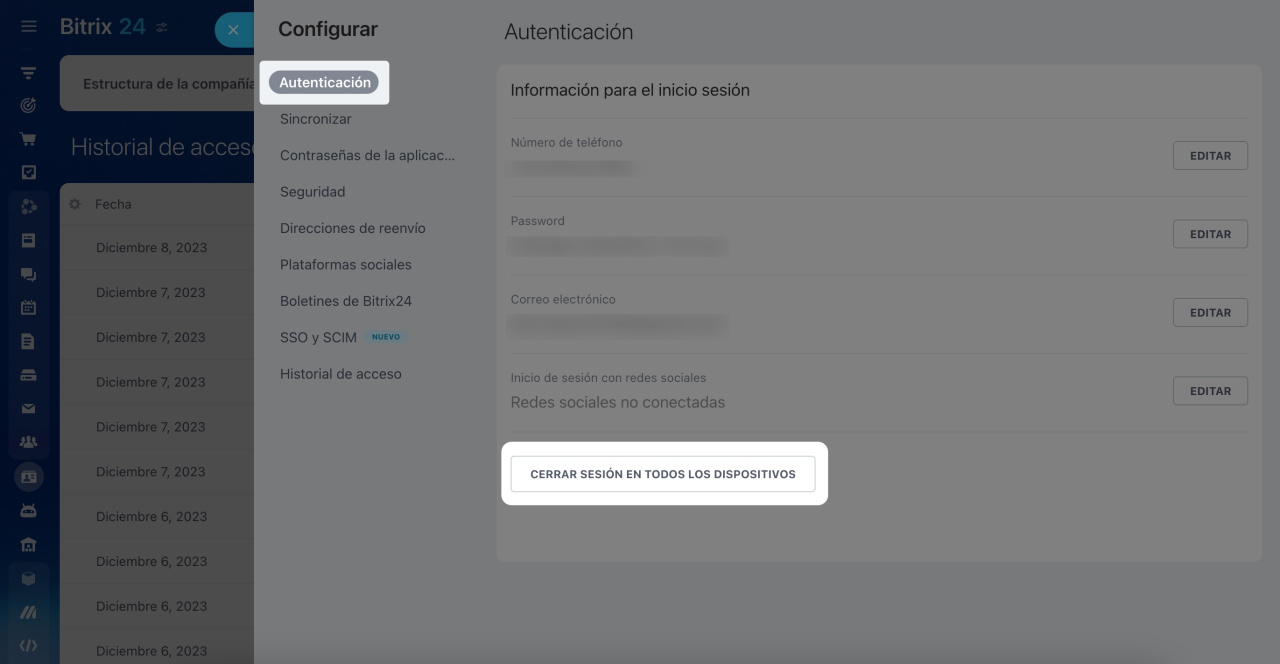En Bitrix24, puedes controlar tus inicios de sesión y la seguridad de tu cuenta.
La página Historial de acceso muestra la fecha y la hora del inicio de sesión, la geolocalización, el dispositivo utilizado (ordenador o teléfono), el sistema operativo, el navegador y la dirección IP.
El administrador tiene acceso al historial de inicio de sesión de todos los usuarios. Los empleados solo pueden ver su historial de inicio de sesión.
Verifica de vez en cuando el historial de acceso. Si la sesión ha sido iniciada desde un dispositivo desconocido, ciérrala con un solo clic en todos los dispositivos excepto el actual.
El historial de acceso de los empleados se almacena durante un máximo de 180 días.
Ver la página de planes y precios
¿Cómo ver el historial de acceso de los empleados?
En el widget del empleado. Haz clic en tu foto de perfil y elige la opción Historial de acceso.
En la sección Tiempo y reportes. Abre la sección de Compañía > Tiempo y reportes > Historial de acceso.
Si has notado una actividad sospechosa, cierra sesión en todos los dispositivos excepto el actual. Luego cambia la contraseña y habilita la autorización de dos pasos.
Cambiar contraseña
Autorización de dos pasos
¿Cómo cerrar sesión en todos los dispositivos?
En el widget del empleado. Haz clic en Cerrar sesión en todos los dispositivos > Sí.
En la sección Tiempo y reportes. Haz clic en Contraseñas y seguridad en la esquina superior derecha.
En la pestaña Autenticación, haz clic en Cerrar sesión en todos los dispositivos.
Resumen
- En Bitrix24, puedes controlar tus inicios de sesión y la seguridad de tu cuenta.
- La página Historial de acceso muestra la fecha y la hora del inicio de sesión, la geolocalización, el dispositivo utilizado (ordenador o teléfono), el sistema operativo, el navegador y la dirección IP.
- El administrador puede ver el historial de acceso de todos los usuarios, mientras que un empleado habitual solo puede ver su historial de inicio de sesión.
- El historial de acceso de los empleados se almacena durante un máximo de 180 días.
Artículos recomendados: